一个在 Windows系统 下使用 OpenSSL 自签发CA根证书和其他用途证书的脚本仓库, 并且支持将自签CA根证书用于 Windows-RDP 加密.
项目打赏/捐赠地址:https://owoblog.com/donation/
该项目包含了目前在Windows系统下所有可执行生成CA证书的bat脚本.
config.bat: 全局变量 & 配置文件, 用于统一存放bat脚本运行时所需的变量z.generateCertificateRevokeList.bat: 生成证书吊销列表的脚本z.issueCertificate.bat: 签发CA根证书和CA证书的脚本z.ocsp.bat: 启动OCSP监听服务的脚本 (前提是已存在CA根证书和用于加密OCSP服务的证书)z.ocsp-client.bat: 启动OCSP客户端, 校验域名和证书是否有效的脚本z.ocsp-stapling.bat: 运行OCSP Stapling的脚本z.registerTo-RDP-TCP.bat: 将CA证书写入注册表, 用于加密远程桌面连接z.revokeCertificate.bat: 吊销证书z.URL-Verify.bat: 启动Windows URL检索工具检索域
-
Nginx的具体安装教程请自行使用搜索引擎.
-
将根目录下的配置文件
ssl.ocsp.service.conf移动到你的Nginx Web配置文件目录下, 并使用nginx.conf加载. -
按需修改下面的配置:
server { listen 80; # OCSP服务监听端口必须为80, 及 HTTP模式! server_name yourdomain.com; # 这里改成用于监听OCSP服务的域名以进行反代 # 这里你也可以自行配置 access_log.log 和 error_log.log, 具体配置方法请自行搜索. root ssl; # 这里填写OCSP服务的根目录 # ... 省略其他配置 ... }
-
创建对应
root路径的文件夹. -
在根文件夹下创建
CAcerts目录. -
重启Nginx服务.
-
安装
OpenSSL, 并将其安装路径下的bin目录添加到系统环境变量PATH中 (此处将不赘述如何安装OpenSSL了, 如果不会安装请自行搜索引擎查询) -
按需配置配置文件
config.bat. 下面将会讲解配置选项及其作用:@REM 证书最大有效天数 set days=1095 @REM 需要签发的域名 set domain=yourdomain.com @REM 证书名称 set certName=%domain% @REM 配置文件 set config=openssl.%domain%.cnf @REM 根证书CA名称 set rootCAName=Your_Root_CA_Name @REM OCSP服务器IP (勿动) set ip=127.0.0.1:443 @REM OCSP服务器域名 set ocspServerUrl=http://your-OCSP-Server.com/ocsp @REM 证书序列号, 用于 OCSP-Client 脚本验证域名所用 set serialNumber=01 @REM 已签发证书指纹 (后期配置) set SSLCertificateSHA1Hash=YourSSLHash
-
执行脚本
z.issueCertificate.bat用于生成和颁发CA根证书(若有已签发的CA根证书和根密钥, 请提前移入CAcerts文件夹内). -
将自签CA根证书安装到
受信任的根证书颁发机构中 (需要在当前用户和本地计算机区域安装). -
将自签CA根证书下载到
本地计算机, 并重复第四点的步骤. -
完成上述步骤后, 回到
远程计算机/服务器, 进入pfx文件夹, 安装生成的证书包. -
若创建证书时填写了私钥加密密码, 在导入证书时需填写相同的密码, 反之直接回车即可. 证书需导入到
当前用户和本地计算机的个人区域!!! -
打开运行 (或使用
Win + R键打开运行), 输入certlm.msc打开本地计算机证书管理控制台, 找到导入的域名/证书. -
双击打开后, 找到
指纹选项, 并复制替换其字符串Hash值到配置文件的YourSSLHash中. -
运行
z.registerTo-RDP-TCP.bat注册证书到远程桌面连接服务.
- 将生成的CA根证书移动到Nginx配置的
CAcerts目录下. 注意, 不要拷贝私钥.key! - 执行脚本
z.generateCertificateRevokeList.bat脚本. 将生成的rootca.crl移动到Nginx配置的根目录下. - 执行脚本
z.ocsp.bat脚本以启动 OCSP 服务.
- 如下图, 打开运行 (或使用
Win + R键打开运行), 输入gpedit.msc打开本地策略组.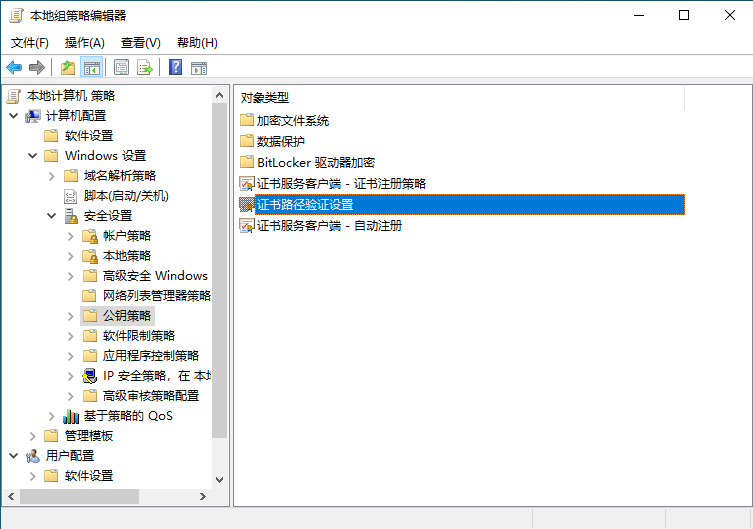
- 找到图片中所表述的路径: 计算机配置 -> Windows设置 -> 安全设置 -> 公钥策略.
- 双击
证书路径设置. - 根据下图配置你的本地设置.
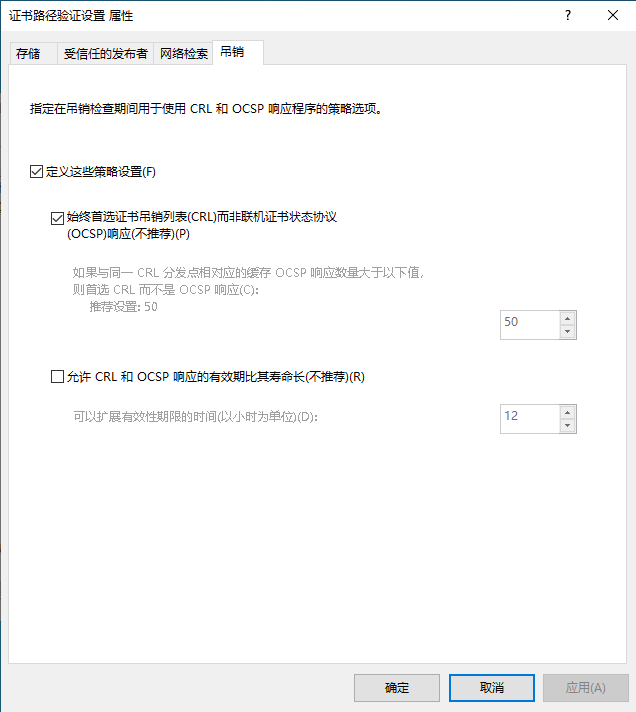
- 配置完成之后, 断开并重新连接你的远程服务桌面, 则会成功显示安全加密图标.
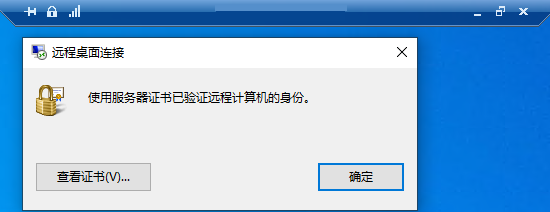
- 执行脚本
z.URL-Verify.bat, 测试三项 (Certs, CRLs, OCSP) 是否正常. 若 OCSP 显示没有签发者是正常的, 因为Windows无法校验自签发的CA证书. - 执行脚本
z.ocsp-client.bat可以检查证书的到期状态 (若没有提前吊销证书, 则会显示good字样; 否则会显示revoked字样).
© 2016-2023 OwOBlog-DGMT. Please comply with the open source license of this project for modification, derivative or commercial use of this project.
My Contacts:
